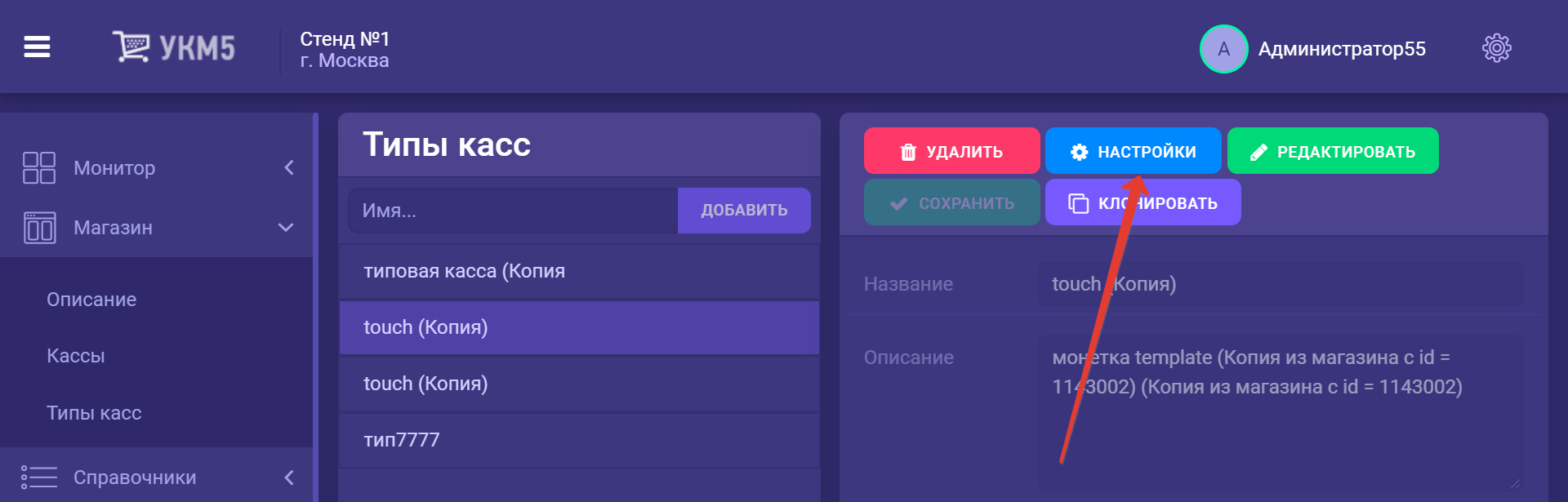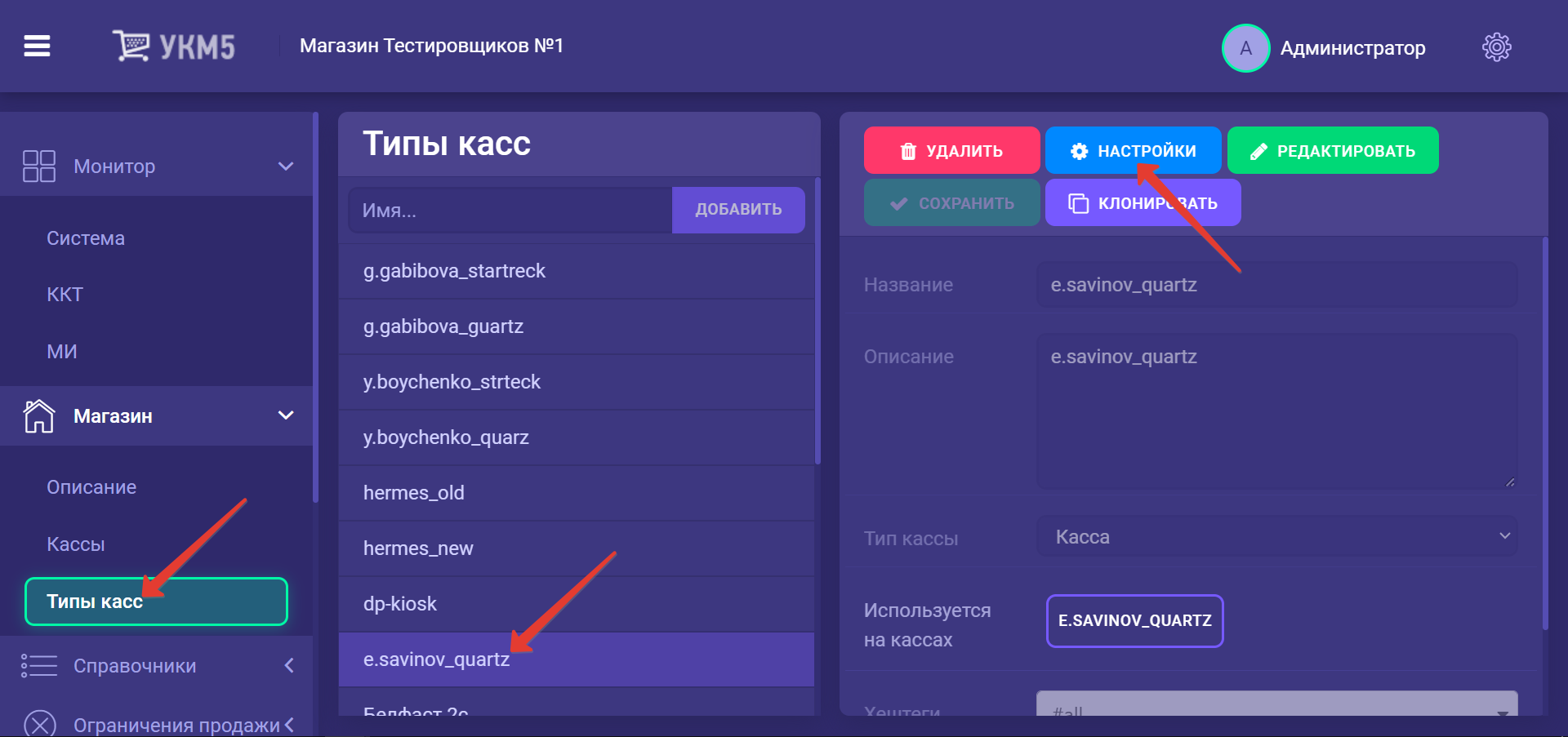Для настройки эквайринга Аркус-2, необходимо выполнить следующие действия. На кассовом сервере по адресу: Оборудование Магазин – Шаблоны Кассы выбрать шаблон оборудования необходимую кассу и нажать кнопку Оборудование:
В появившемся иерархическом древе в файле arcus2_lin.conf (hardware\bank\arcus2_lin.conf) в параметре driverName указать реальное расположение файла cashreg., после чего сохранить изменения:
Затем, на кассовом сервере нужно пройти по адресу: Магазин – Типы касс, выбрать тип кассы и нажать кнопку Настройки:
Далее:
Далее нужно:
- в файле mintukm.conf (\mintukm.conf) в разделе services – subsystems раскомментировать или добавить строку { include file("conf/hardware/bank/arcus2_lin.conf") }:
- убедиться в том, что файл payment_arcus2.conf сохранен по адресу: services\payment:
- в payment_arcus2.conf (applications\services\payment\payment_arcus2.conf) указать идентификатор (paymentId) и название (name) платежного средства: PaymentId должен иметь уникальное значение для каждого средства оплаты;:
- в payment.conf (applications\services\payment\payment.conf) в секции plugins раскомментировать строку с Аркус-2;или добавить строку { include file("conf/services/payment/payment_arcus2.conf") }:
- если необходимо, то в сценарии закрытия смены shiftclose.conf (applications\shiftclose\shiftclose.conf) раскомментировать строку с надо раскомментировать или добавить строку { include file("conf/applications/shiftclose/closeshift_arcus2.conf (applications\shiftclose\") } и удостовериться, что файл closeshift_arcus2.conf )сохранен по адресу: applications/shiftclose:
Все настройки необходимо сохранить.